
08 Jan Comment créer vos objectifs de conversion sur Google Analytics

A la question “Avez-vous défini des objectifs sur votre compte Google analytics ? », nous obtenons normalement un long silence comme réponse. Et les plus audacieux nous disent : «Mon site est censé avoir un objectif ?! » ;)
Nous sommes en effet en plein cœur de la question : il existe 1000 raisons différentes d’avoir un site, mais si vous le faites en pensant gagner de l’argent avec votre activité, alors nous sommes 100% affirmatifs : Votre site DOIT avoir un objectif.
Et que pensez-vous être l’objectif de votre site ? Générer des revenus ? Nooooooon !
> Obtenir des inscriptions à votre mailing liste.
C’est l’objectif premier de votre site. Car, sur Internet, 90% de vos ventes viendront de l’emailing ! Il est donc utile de mesurer l’efficacité de votre site en suivant le nombre d’inscriptions à votre mailing liste.
Votre objectif nº2 : générer du trafic qualifié afin de générer plus facilement ces prospects pour votre activité. Souvenez-vous : le trafic retenu est plus important que le trafic généré. Vous devriez donc également suivre certains indicateurs de qualité.
Une fois vos objectifs créés sur votre compte Google Analytics, vous pourrez suivre plus facilement leur variation. Et surtout les sources qui vous apportent le plus en termes d’objectifs ! Et privilégier vos actions sur ces sources de trafic.
Nous allons donc voir ensemble comment réaliser concrètement ces différentes étapes :
Comment mettre en place vos objectifs sur Google Analytics
Pour créer vos objectifs, une fois sur le tableau de bord général de votre compte Google Analytics, allez dans le menu « admin » (tout en haut de votre page) :
Psss Assurez-vous bien de vous connecter depuis un compte administrateur de votre compte Google Analytics !
Puis, dans la colonne « Vue », choisissez la vue pour laquelle vous voulez installer votre alerte (de préférence, celle pour laquelle vous avez soustrait votre propre trafic).
Allez sur « Objectifs ».
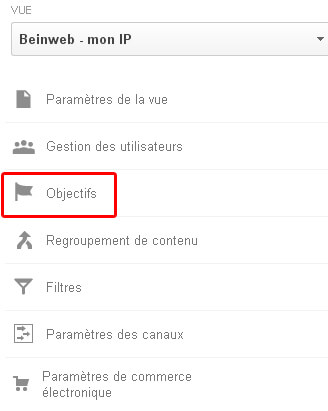
Puis sur le bouton rouge :
![]()
Après quoi, vous verrez apparaitre votre page de « Configuration de ces objectifs ».
Dans cette rubrique, vous pourrez accéder à la définition de vos objectifs. Ici, nous vous conseillons de définir des objectifs autant qualitatifs que quantitatifs :
1. Vos objectifs QUANTITATIFS
Commençons par vos objectifs QUANTITATIFS : Comment créer un objectif d’inscription à votre mailing list
1. A l’étape nº1, choisissez « Inscription » dans la catégorie « Intéret et Interaction« , comme dans l’image ci-dessous :
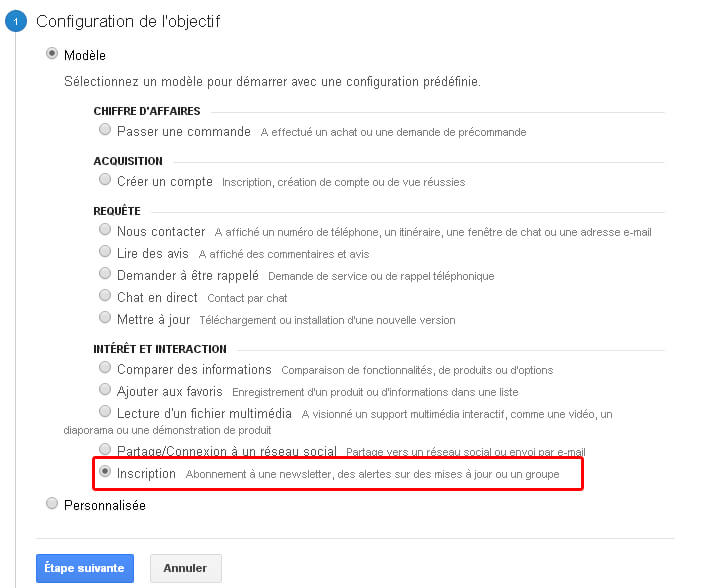
2. A l’étape nº2, choisissez le type « Destination » :
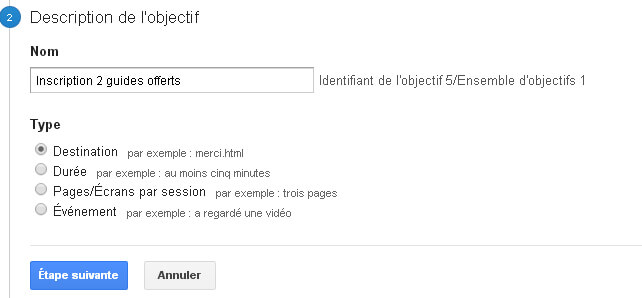
3. Enfin, à l’étape nº3, entrez l’url de destination :
Cette url est l’url sur laquelle tombe votre utilisateur, une fois qu’il s’est inscrit à votre newsletter, du type :
www.votrenomdedomaine.com/merci-pour-votre-inscription
Si normalement vous utilisez un système d’auto-répondeur comme Aweber ou Mailchimp, cette page correspond à l’url de votre success page.
NB : Dans le cas où vous avez choisi l’option « double opt-in », ne confondez pas votre « success page » avec votre page d’activation du service (du type www.votre domaine.com/confirmer-service-newsletter) ;)
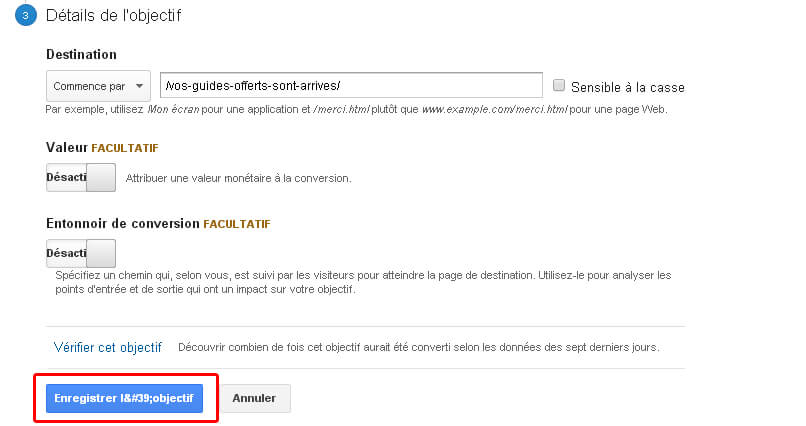
N’oubliez pas d’enregistrer votre objectif !
2. Vos objectifs QUALITATIFS
L’objectif secondaire de votre site, après la conversion (l’inscription à votre mailing liste) est de générer du trafic ciblé et qualifié. Vous avez donc tout intérêt à suivre des indicateurs de qualité, comme :
– la durée de visite de vos visteurs
– le nombre de pages vues par visite
Bref, ceux qui montrent un RÉEL intérêt pour votre activité !
1. La durée de la visite
Créons, dans un premier temps, un objectif de temps sur votre site. En définissant un objectif de temps passé sur votre site supérieur à 4 minutes par exemple (une durée de visite moyenne tourne autour des 1:30 minutes), nous aurons alors un objectif qui est celui des visites LONGUES.
1. Choisissez de définir un objectif personnalisé cette fois :
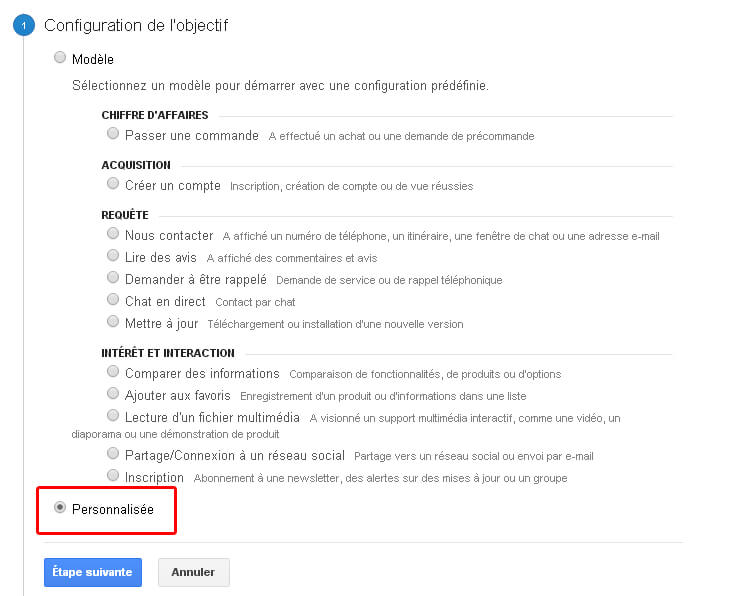
2. Choisissez un type d’objectif basé sur la durée :
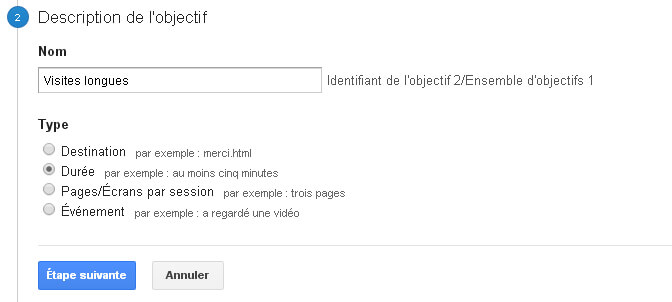
3. Fixez à 4 minutes la durée de la visite :
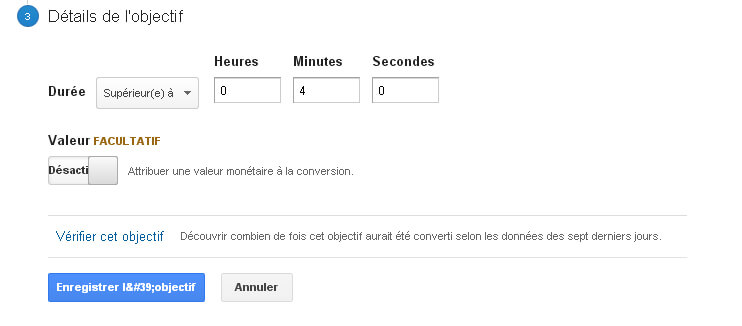
Enregistrons l’objectif. Et voilà !
2. Le nombre de pages vues
Nous allons alors ajouter un second objectif : le nombre de pages par visite.
Ici encore, il s’agit d’un objectif qualitatif visant à identifier les visiteurs qui ont parcouru plus de 5 pages, par exemple, lors de leur visite. Cela nous permettra encore une fois d’identifier les personnes qui ont montré un fort intérêt lors de leur visite pour votre activité.
1. Choisissez encore une fois un objectif personnalisé, puis à l’étape nº2, un objectif basé sur Pages/Ecrans par session cette fois-ci :
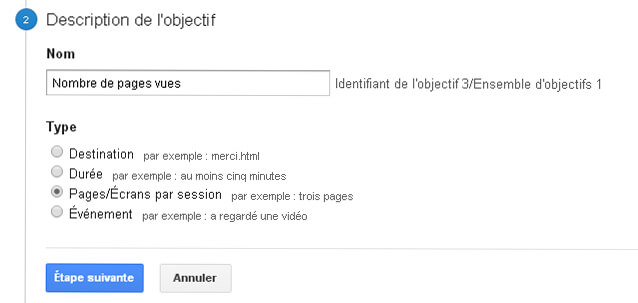
2. A l’étape nº3, fixez à 5 le nombre de pages vues par visite :
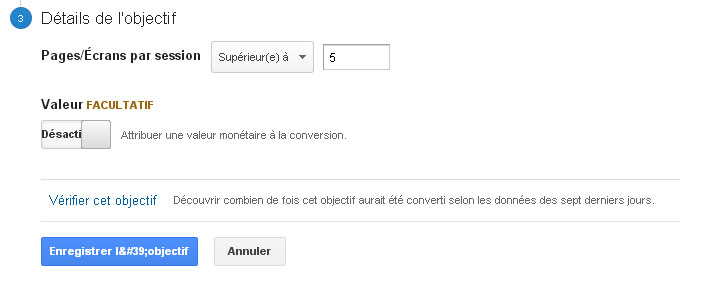
NB : Nous pouvons éventuellement assigner une valeur économique à cet objectif (mais dans un premier temps, cela n’est pas nécessaire).
Nous pourrions ajouter un objectif supplémentaire pour identifier les personnes réellement « droguées » à votre site, contenant les visiteurs qui ont vu plus de 10 pages par exemple. ;)
3. Comment utiliser ces objectifs pour séparer le bon du mauvais ?
Désormais, au lieu de regarder l’ensemble de vos sources de trafic sans distinction, nous allons pouvoir connaître celles qui vous donnent le plus de résultats (celles qui ont répondu à l’un des objectifs que nous venons de mettre en place) !
En effet, si nous quittons la section « Admin » de Google Analytics pour revenir à la section « Rapports » :

Vous pourrez y analyser dans l’onglet « Acquisition » de la colonne de gauche, les différentes sources de trafic :
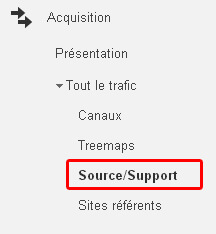
Parcourez donc la liste de vos sources et regardez s’il y en a qui convertissent plus que d’autres :
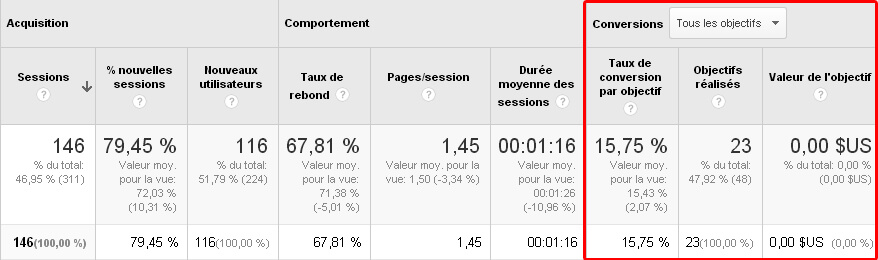
NB : Toujours dans « Tout le trafic » mais cette fois dans « Canaux« , cliquez sur « organic serach » (votre trafic naturel), vous découvrirez alors tous les mots-clé qui vous rapportent du trafic.
De la même manière, en fonction de vos objectifs de conversion, vous pourrez sélectionner les mots clé autour desquels vous devrez optimiser vos pages (car ils représentent un réel intérêt pour votre activité). Vous pourrez, par exemple, rédiger des articles spécifiques autour de ces mots clé sur votre blog. Parce que nous savons désormais qu’ils réussissent à remplir leur fonction au sein de votre site : générer des conversions !
Voilà ! Comme vous l’avez vu, en moins de 5 minutes, nous avons créé 3 objectifs qui vous aideront à mieux analyser vos données sur Google Analytics. Et regarder non plus les données brutes de vos visites, mais vous concentrer plutôt sur la raison pour laquelle votre site existe.
Bref, commencer à filtrer toute l’information disponible sur votre compte Google Analytics pour ne garder que le meilleur! ;)






Pingback:Filtre Google Analytics : Comment enlever votre propre trafic
Posté à 22:25h, 03 mai[…] : Dans le futur, pour la création de vos objectifs, la création de filtres supplémentaires, la gestion de vos utilisateurs ou encore la création […]
Fatih
Posté à 12:45h, 29 novembreMerci beaucoup, vous avez vraiment éclairé ma lanterne: c’est précis et bien organisé. Amitiés.
Anaïs Villelongue
Posté à 13:39h, 29 novembremerci à vous !!
Michelle Marnat-Freixe
Posté à 14:28h, 18 févrierBonjour AnaÏs,
Merci infiniment ! Vous avez apporté des questions précises et du coup soulevé des interrogations de ma part à propos des possibilités de GA.
J’ai un abonnement gratuit à GA : est-ce la raison pour laquelle la présentation de mon GA actuel diffère de la vôtre ? Voici les 4 objectifs que me proposent GA :
: 1) « destination » (ex : merci.html)
2) « durée » (ex: au moins 5 mn)
3) Pages/écrans par session (ex : 3 pages)
et 4) « Evenement » (ex : a regardé un vidéo)
Je vous remercie par avance pour votre aide.
Belle journée,
Michelle MF
Anaïs Villelongue
Posté à 15:27h, 18 févrierBonjour Michelle,
Merci beaucoup pour votre gentil message !
Cela est sans doute dû à la refonte de sa plateforme par Google Analytics dernièrement, mais la logique reste la même. :)
Pour les objectifs, ce sont effectivement les objectifs de GA par défaut et ceux qui vous seront utiles (surtout les 3 1ers). Si vous avez une boutique e-commerce, la page merci sera votre page de confirmation de vente. Si vous avez un site vitrine, la page de remerciement peut être celle de remerciement soit d’inscription à votre newsletter ou soit de prise de contact. N’hésitez pas à me contacter a avillelongue@beinweb.fr si vous avez besoin d’aide !